일부 CircuitPython 호환 보드는 CircuitPython이 설치된 상태로 제공됩니다. 또한 보드에 이미 설치된 CircuitPython 버전을 업데이트할 수도 있습니다. 설치 및 업데이트 단계는 동일합니다.
CircuitPython을 설치하거나 업데이트하는 방법에 대해 알아봅시다.
가장 먼저 할 일은 최신 버전의 CircuitPython을 다운로드하는 것입니다.
이미 CircuitPython을 실행 중인 경우 최신 버전을 실행하고 있는지 확인하십시오! 확실하지 않은 경우 아래 단계에 따라 최신 버전이 설치되어 있는지 확인할 수 있습니다.
CIRCUITPYTHON을 설치하거나 업데이트하기 전에 항상 코드를 백업하십시오. 대부분의 경우 업데이트 중에는 보드에서 아무 것도 제거되지 않지만 발생할 수 있습니다. 보드에 이미 코드가 있는 경우 아래 단계를 수행하기 전에 컴퓨터에 백업해야 합니다.
보드의 최신 소프트웨어를 다운로드하기 위해 CircuitPython.org 로 이동하십시오
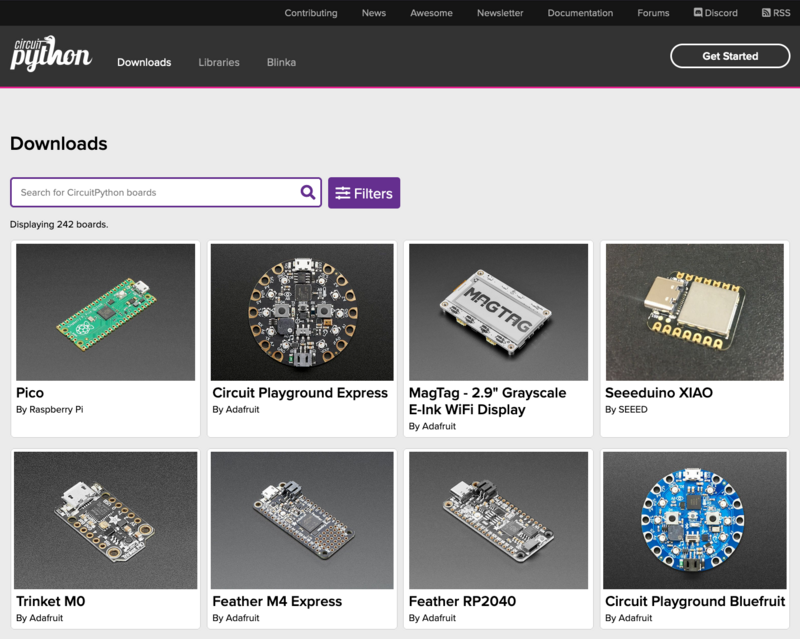
다음으로, 정상 작동이 확인된 USB 데이터 케이블을 사용하여 보드를 연결합니다. USB 케이블이 데이터 케이블인지 확인하십시오!
UF2 부트로더 시작
거의 모든 CircuitPython 보드에는 UF2(USB Flashing Format)라는 부트로더가 함께 제공되어 CircuitPython을 빠르고 쉽게 설치하고 업데이트할 수 있습니다. 부트로더는 다운로드한 CircuitPython .uf2 파일이 작동하기 위해 보드가 있어야 하는 모드입니다. 보드 이름과 일치하는 다운로드 한 파일이 uf2로 끝나면이 섹션을 계속하려고합니다. 그러나 파일이 .bin로 끝나는 경우 더 복잡한 설치를 수행해야합니다.
부트로더 진입방법
보드에서 재설정 버튼을 찾으십시오. 작은 검은색 버튼이며 대부분의 보드에서 사용할 수 있는 유일한 버튼입니다. 일반적으로 보드에 RESET 또는 RST로 표시되어 있습니다. (Circuit Playground Express 및 Bluefruit에서는 보드 중앙에 있는 작은 버튼입니다.)

이 버튼을 두 번 눌러 부트로더로 들어갑니다. 탭의 리듬이 정확해야 하며 때로는 몇 번의 시도가 필요합니다.
RP2040 보드의 경우:
RP2040 보드에는 재설정 및 BOOTSEL/BOOT라는 두 개의 버튼이 있습니다. 두 버튼은 같은 크기입니다 - 작은 검은 색 버튼. 리셋은 일반적으로 보드에서 RESET 또는 RST로 표시됩니다. 부팅 버튼은 보드에서 BOOTSEL 또는 BOOT로 표시되어 있습니다.

RP2040 보드에서 부트로더에 들어가려면 부팅 선택 버튼을 누른 상태에서 재설정 버튼을 눌렀다 놓아야 합니다. 부트로더 드라이브가 나타날 때까지 부팅 선택 버튼을 계속 누르고 있습니다.
부트로더 모드
부트로더 모드가 시작이 되면 보드의 RGB 상태 LED가 빨간색으로 깜박인 다음 녹색으로 유지됩니다. 컴퓨터에 새 드라이브가 나타납니다.
이 드라이브는 boardname BOOT라고 하며, 여기서 boardname은 특정 보드에 대한 참조입니다. 예를 들어, 기본 Feather에는 FEATHERBOOT가 있고 Trinket에는 TRINKETBOOT 등이 있습니다.
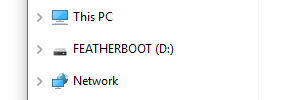
RP2040 보드의 경우:
드라이브는 모든 RP2 보드에서 RPI-RP2040라고 합니다.
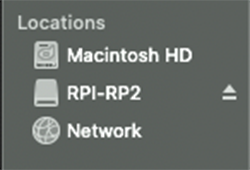
앞으로는 부트로더 드라이브를 부트 드라이브라고 합니다.
보드는 이제 부트 로더 모드에 있습니다! 이것은 CircuitPython을 설치하거나 업데이트하는 데 필요한 것입니다.
CircuitPython 설치
이제 다운로드한 파일을 찾으십시오. 해당 파일을 컴퓨터의 부팅 드라이브로 끕니다.
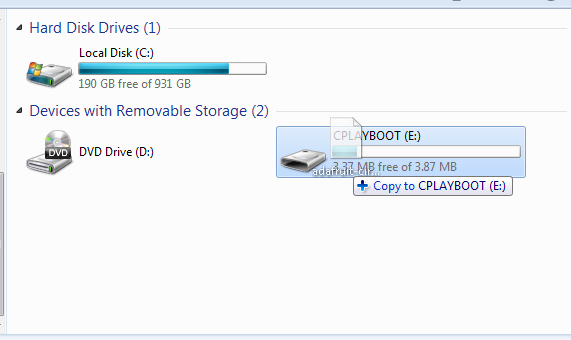
표시등이 다시 깜박이고 부팅이 사라지고 컴퓨터에 CIRCUITPY라는 새 드라이브가 나타납니다.

CircuitPython을 성공적으로 설치하거나 업데이트했습니다!
CircuitPython 보드를 컴퓨터에 연결하면 컴퓨터는 보드의 플래시 메모리를 파일을 저장할 수 있는 USB 플래시 드라이브로 인식합니다. CircuitPython을 성공적으로 설치하면 CIRCUITPY 드라이브가 표시됩니다. 대부분의 보드에서 재설정 버튼을 두 번 탭하면 보드 이름BOOT 드라이브가 표시되고, RP2040 보드에 대해 부팅 선택을 누른 상태에서 재설정을 탭하면 RPI-RP2가 표시됩니다. 파일을 부팅 드라이브와 CIRCUITPY로 드래그할 수 있지만 CIRCUITPY만 CircuitPython 코드를 실행합니다.
일반적으로 파일을 탑재된 USB 드라이브로 끌면 파일이 드라이브에 복사된 다음 파일 탐색기에서 볼 수 있습니다. 그러나 CircuitPython UF2 파일을 부팅 드라이브로 드래그하면 사라지는 것처럼 보이고 드라이브 연결이 끊어집니다. 이것은 정상입니다! UF2는 본질적으로 설치 프로그램 파일이며 단순히 드라이브에 있는 것이 아니라 보드가 부트로더 모드(즉, 부팅 드라이브)에 있는 경우 CircuitPython을 설치합니다.
다른 파일을 부팅 드라이브에 복사할 수 있지만 해당 파일은 실행되지 않거나 CircuitPython에 액세스할 수 없습니다.
'프로그래밍 > 파이썬' 카테고리의 다른 글
| 서킷파이썬(CircuitPython)이란 (0) | 2023.10.10 |
|---|---|
| 파이썬 엑셀 파일 읽기 (0) | 2023.07.04 |
| 파이썬 CSV 파일 읽기 (0) | 2023.06.28 |
| 파이썬 Python for else 문 (0) | 2023.06.23 |
| 파이썬 Python For else (0) | 2023.06.22 |